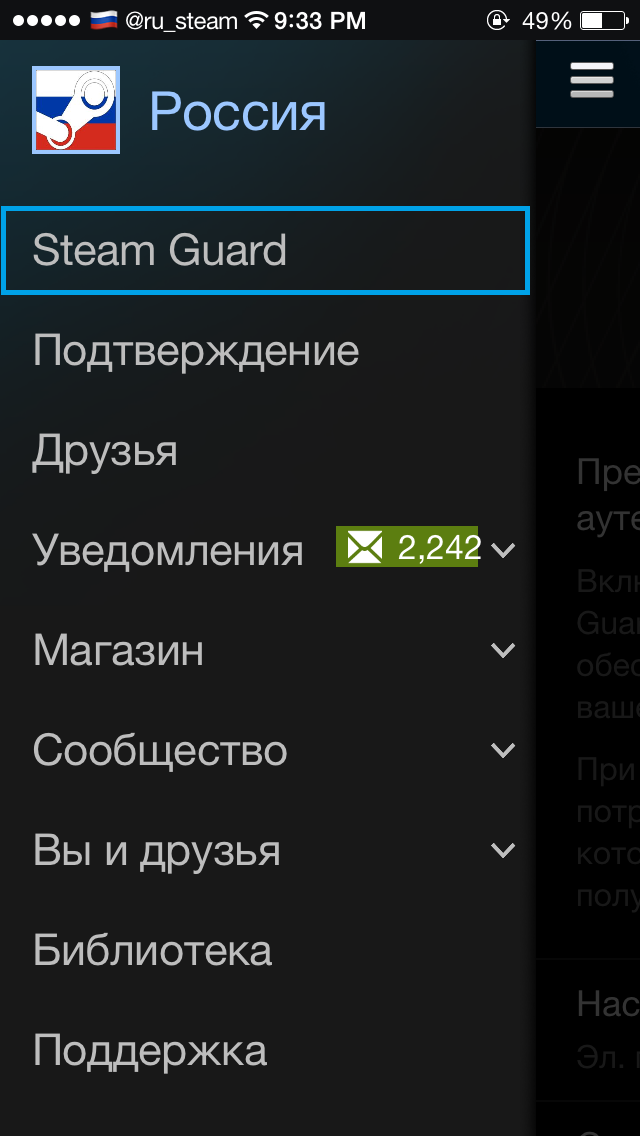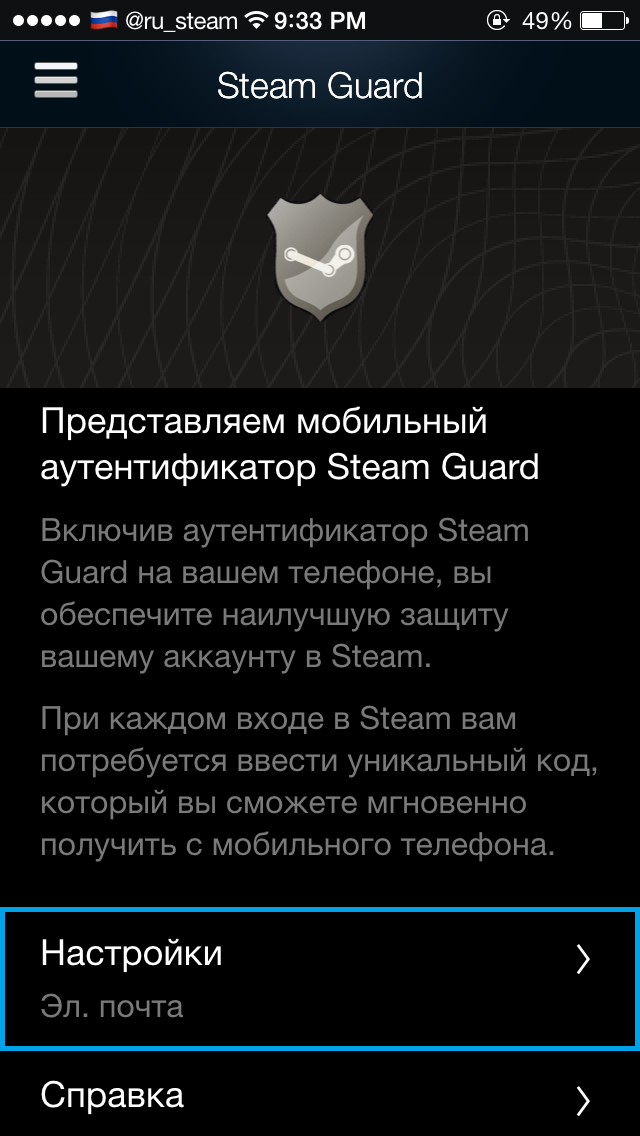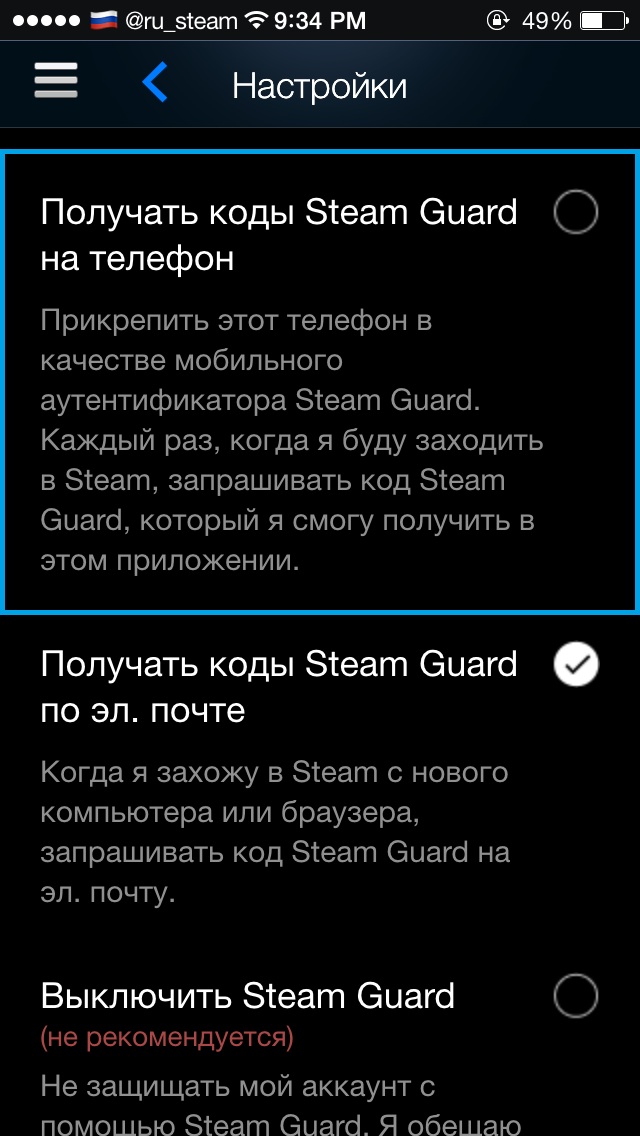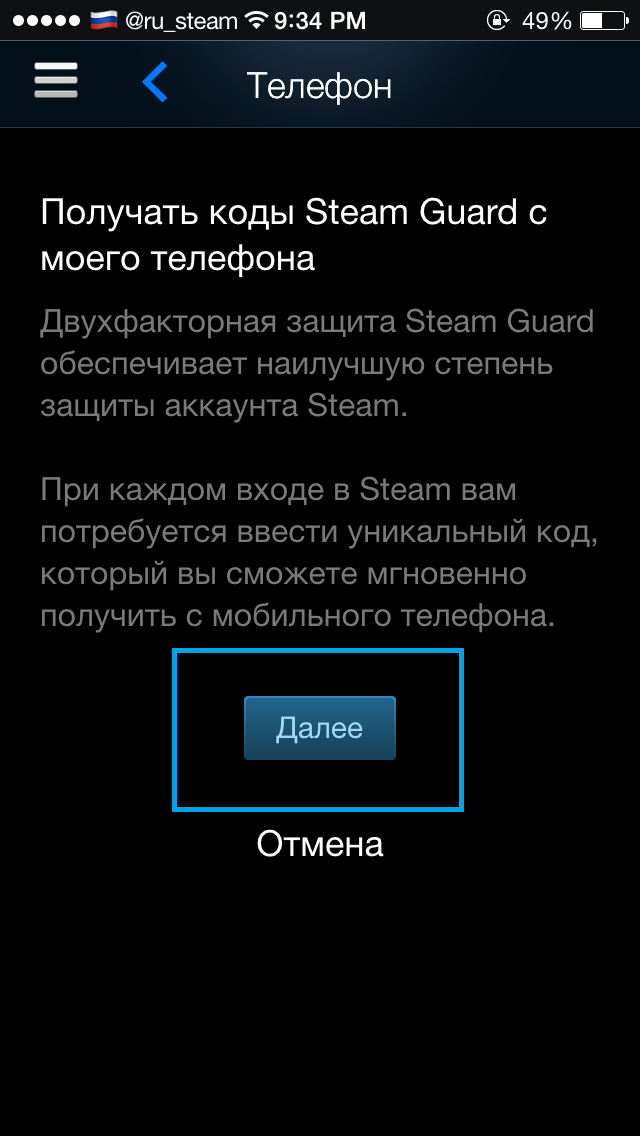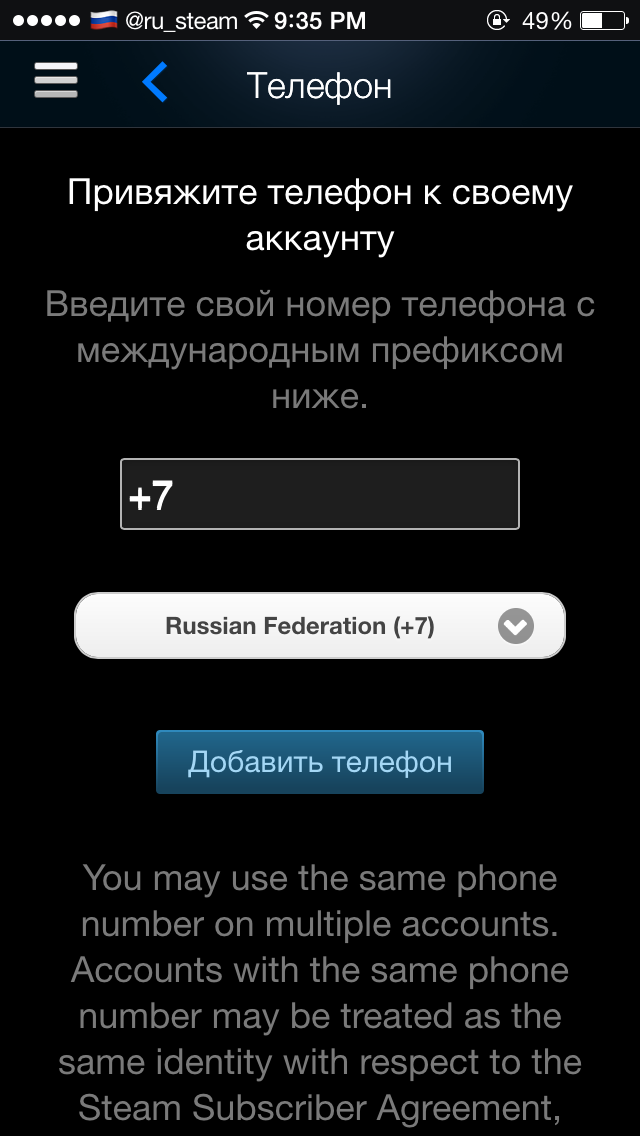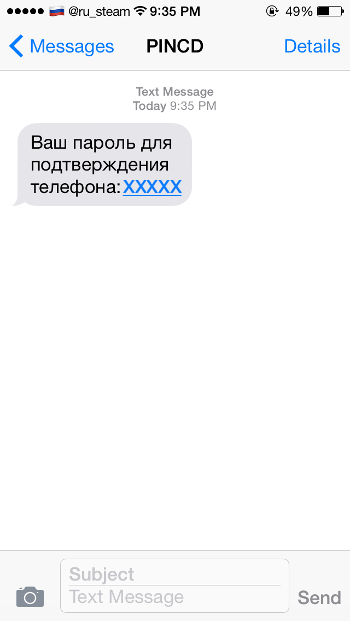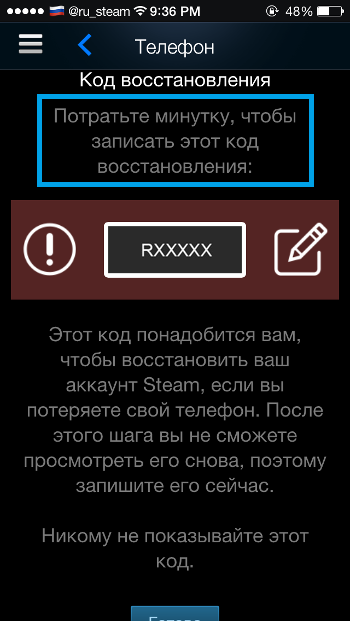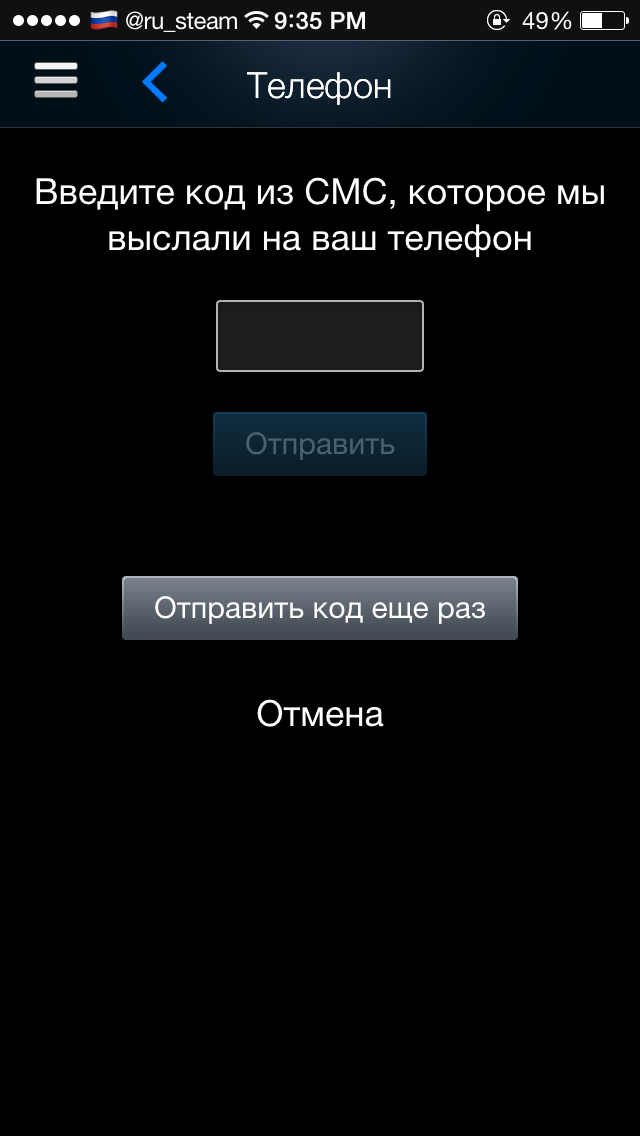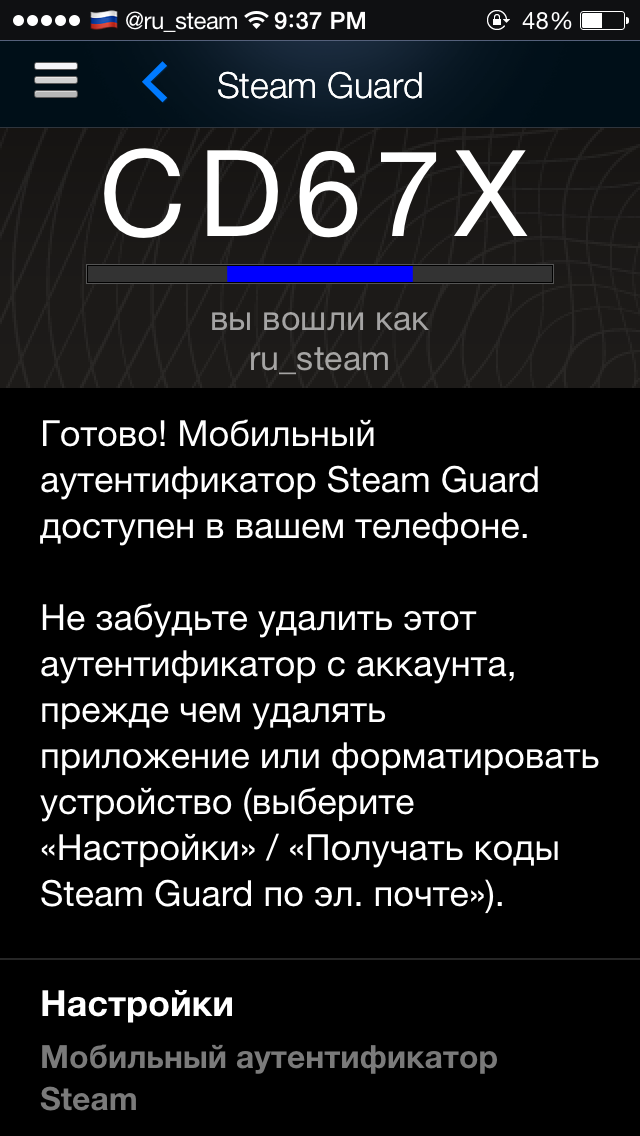Что это за опция
Steam Guard — официальное приложение от компании Valve, создавшей онлайн-платформу Steam. Для покупки игр пользователи вносят деньги на счет аккаунта. Поэтому для защиты от мошенников важно знать, как включить Стим Гуард в Стиме.
Steam community :: guide :: steam guard: настройка мобильного аутентификатора steam
Для начала вам потребуется установить приложение и войти в ваш аккаунт.
Чтобы открыть меню приложения, нажмите на кнопку в правом верхнем углу и выберите пункт «Steam Guard».
Здесь вы можете просмотреть параметры Steam Guard. Перейдите к меню «Настройки».
Выберите пункт «Получать коды Steam Guard на телефон» для начала настройки аутентификатора.
Следуйте инструкциям на вашем мобильном устройстве для его подтверждения.
Введите ваш номер телефона, предварительно выбрав международный префикс из выпадающего меню.
Steam отправит вам текстовое сообщение с кодом подтверждения.
Введите ранее полученный код, чтобы подтвердить, что вы можете получать SMS от Steam. Если вы не получили код, нажмите на кнопку «Отправить заново» и попробуйте ещё раз.
Если код был введён успешно, вы увидите код восстановления. Запишите его и храните в надёжном месте. Не пропускайте этот шаг.
После подключения аутентификатора вы увидите код Steam Guard, который периодически обновляется. При входе в Steam вам потребуется ввести этот код.
С дополнительной информацией о Мобильном аутентификаторе Steam вы можете ознакомиться здесь.
Если у вас возникли проблемы со входом при помощи Мобильного аутентификатора Steam, пожалуйста, воспользуйтесь сайтом поддержки (https://help.steampowered.com/) для восстановления вашего аккаунта.
§
Зачем нужен steam guard?
Steam Guard представляет собой отличный способ защиты своего аккаунта от доступа сторонних лиц. Когда эта функция активна, каждому, кто попытается зайти на принадлежащий вам Cтим-аккаунт с неизвестного устройства, потребуется указать код активации. Он запрашивается один раз.
Как защитить аккаунт в steam
Чтобы аккаунт не угнали, в первую очередь нужно защитить его от взлома. В этом нам помогут настройки безопасности. Чтобы их открыть, в программе на компьютере:
- Нажмите на свое имя в правом верхнем углу.
- Выберите Об аккаунте.
Альтернативный способ попасть в настройки Steam:
- Нажмите Steam в левом верхнем углу окна.
- Выберите Настройки.
Как настроить steam guard на смартфоне (генератор кодов в мобильном приложении steam)
Получать одноразовые коды по электронной почте — это довольно медленно и не очень надежно, поскольку аккаунты e-mail часто воруют. Есть способ лучше: Steam позволяет генерировать одноразовые коды в мобильном приложении. Во-первых, это более безопасно. Во-вторых, код для входа в Steam всегда генерируется мгновенно. Вот как настроить Steam Guard на телефоне:
Как не слить данные, деньги и предметы в steam
Итак, слава Гейбу, вы настроили свой профиль. Теперь ваша игровая жизнь куда лучше защищена от всяких неприятностей. Тем не менее мошенники все еще могут вас обмануть. Например, продать использованный ключ от игры или упросить дать примерить дорогую шмотку. Так что будьте бдительны и не верьте всем подряд.
- Не переходите по ссылкам в письмах от «службы поддержки» или других пользователей. Мошенники могут пугать блокировкой аккаунта или, наоборот, заманивать акциями и розыгрышами с соблазнительными призами. Проверяйте всю информацию в официальных источниках.
- Не давайте никому ничего под честное слово. И настороженно относитесь к любой халяве. Помните, что если что-то стоит слишком дешево, это, скорее всего, обман.
- Не устанавливайте расширения и сторонние программы для улучшения игровых показателей. Использование читерского ПО грозит VAC-баном, а в некоторых случаях такие приложения не дадут желаемого результата, только заразят ваш компьютер.
- Используйте надежное защитное решение, которое распознает и вредоносные программы, и фишинговые ссылки. А если у вас установлен наш антивирус, узнайте, как наверняка подружить его со Steam (спойлер: это несложно).
Как отключить steam guard?
Если вы хотите выключить Steam Guard, вы можете сделать это здесь же, поставив галочку возле пункта “Отключить Steam Guard”. Стоит отметить, что после этого в течение 14 дней трейд на аккаунте становится недоступным, то есть все вещи на протяжении этого времени будут в полной безопасности.
Таким образом, для того, чтобы отключить защиту своего аккаунта, нужно просто снять соответствующую галочку в Steam Guard и сохранить изменения.
Как работает
При запуске Стим с помощью неизвестного браузера или приложения система уведомляет пользователя о входе. Письмо с требованием ввести определенную комбинацию цифр отправляется на e-mail или приходит уведомление на телефоне, если установлено приложение. Необходимо ввести код в течении 30 секунд, пока он активен.
Как скрыть информацию о ваших играх, игровых предметах или друзьях
Если вы хотите спрятать от чужих глаз только часть информации, например списки игр и друзей или коллекцию шмоток и скинов, Steam позволяет ограничить видимость этой информации отдельно.
- Откройте настройки приватности.
- Нажмите на ссылку возле пунктов Доступ к игровой информации, Список друзей или Инвентарь.
- Выберите Только для друзей или Скрытый.
Как скрыть свой профиль в steam от посторонних
Если вы вообще не хотите, чтобы незнакомые видели информацию в вашем профиле, можно полностью его закрыть. Для этого:
- Откройте настройки приватности.
- Нажмите на ссылку возле пункта Мой профиль.
- Выберите Только для друзей или Скрытый.
Теперь посторонним видны только ваше имя и аватарка. Эти данные скрыть нельзя, но в Steam совершенно не возбраняется использовать вымышленное имя и портрет любимого анимешного персонажа вместо фото.
Как скрыть скриншоты и иллюстрации в steam
Скрины из игр и иллюстрации тоже совсем не обязательно показывать всем. Ограничить видимость изображений можно и сразу при загрузке, и позже. Настройки для каждой картинки свои, то есть вполне можно открыть одни скрины для всех, а другие — только для друзей. А на третьи можно и вовсе любоваться в одиночку.
Чтобы скрыть новый скриншот или иллюстрацию, выберите в окне загрузки в поле Видимость вариант Для себя или Для друзей.
Чтобы спрятать уже загруженный скрин или иллюстрацию:
- Откройте свои скриншоты или иллюстрации.
- Нажмите Управление скриншотами или Управление.
- Выберите изображения, которые хотите скрыть.
- Нажмите Показывать только друзьям или Показывать только себе.
Иногда удобнее не скрывать картинку совсем, а сделать ее доступной только по ссылке. Так она не появится в поиске и ленте сообщества Steam, но вы сможете поделиться ею с кем захотите. Если картинка новая, в окне загрузки в поле Видимость выберите Скрыто. Если же вы хотите ограничить доступ к уже залитому скрину или иллюстрации:
- Откройте свои скриншоты или иллюстрации.
- Нажмите Управление скриншотами или Управление.
- Выберите изображения, которые хотите скрыть.
- Нажмите Скрыть.
Помимо картинок, можно ограничить видимость своих видео, модов, а также шмоток, созданных в Мастерской Steam. Это делается на соответствующих страницах профиля.
Мобильный аутентификатор
Функция дает возможность защитить учетную запись с помощью генерации кода, который вводится при каждой авторизации. Этот код невозможно угадать, поскольку он модифицируется каждые 30 секунд. Без физического доступа к мобильному устройству мошенникам будет трудно взломать аккаунт
Для подключения аутентификатора потребуется установить приложение Steam.
Официальный faq и поддержка
Если не удается войти в аккаунт или возникли другие проблемы с работой приложения, воспользуйтесь поддержкой на официальном сайте Steam. Поддержка поможет произвести настройку, чтобы включать и отключать дополнительный уровень безопасности аккаунта.
Стим гуард для входа в аккаунт
Используя функцию Стим Гуард, пользователь может быть уверен, что аккаунт защищен от взлома.
Функции
Стим Гуард — безопасная функция защиты аккаунта от кражи. Программа защищает учетную запись сгенерированным кодом доступа.
Некоторые опции Steam становятся активны только после 15 дней работы Steam Guard на всех подключенных устройствах и браузерах. В случае, если защитная функция была отключена даже на секунду, а потом снова запущена, воспользоваться ими не удастся, и придется снова ждать 15 дней.
Опции могут включать:
- обмен;
- FAQ торговой площадки сообщества.
 Вход в личный кабинет
Вход в личный кабинет